Affinity Publisher
Affinity Publisherを使用した場合の印刷データの作成方法について掲載しています。
ルールに従った印刷データのご作成により、ご入稿から印刷工程までスムーズに進行することができます。
1.新規ドキュメントの作成方法
ファイル → 新規から、新規ドキュメント設定画面を開きます。
- レイアウトタブを選択します。
- ドキュメント単位をミリメートルに設定します。
- ページ幅とページ高さをご希望の仕上がりサイズに設定します。
- DPIを350〜400に設定します。
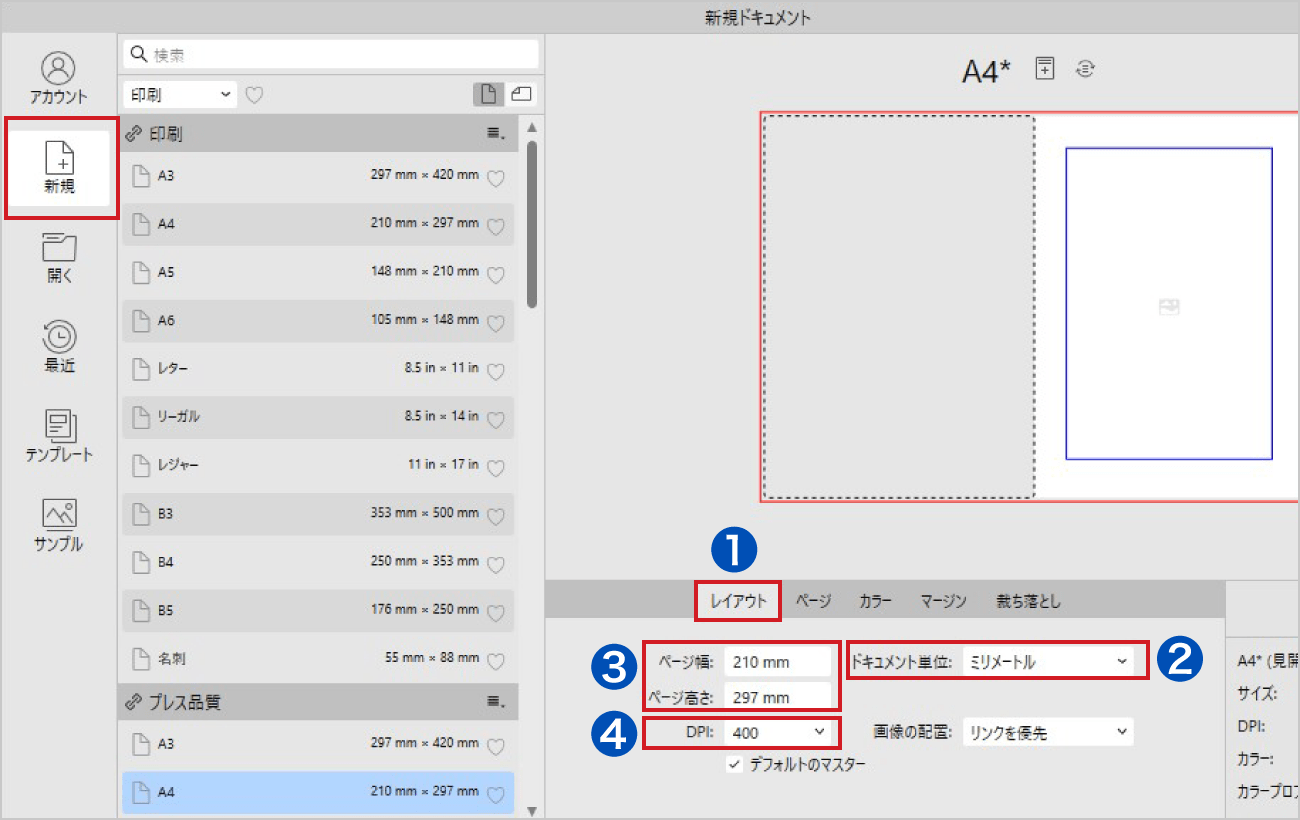
次に「ページ」タブを選択します。
【 冊子用データを作成される場合 】
- 見開きページにチェックを入れます。
- 「重ね順」を水平方向に設定します。
- 「開始」は、右綴じなら「左」を選択します。左綴じなら「右」を選択します。
- 「ページ数」は、適宜ページ数を入力してください。

【 冊子以外のデータを作成される場合 】
- 見開きページのチェックを外します。
- 「重ね順」を垂直方向に設定します。
- 選択できません。
- 「ページ数」は、両面印刷の場合は「2」を、片面印刷の場合は「1」を入力してください。
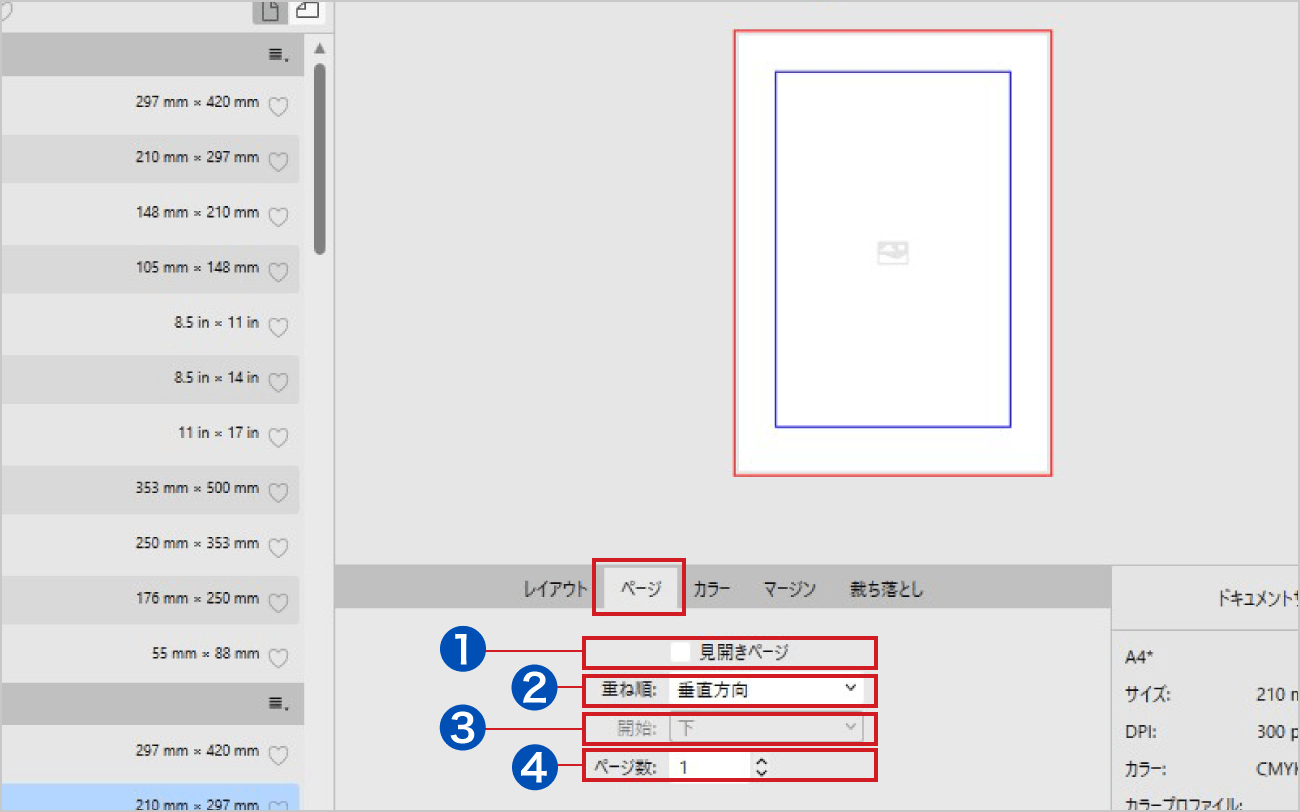
次に「カラー」を設定します。
- カラーフォーマットは、通常のフルカラー印刷をご利用される場合はCMYK/8を選択してください。
RGB印刷をご利用される場合は、RGB/8をお選びください。
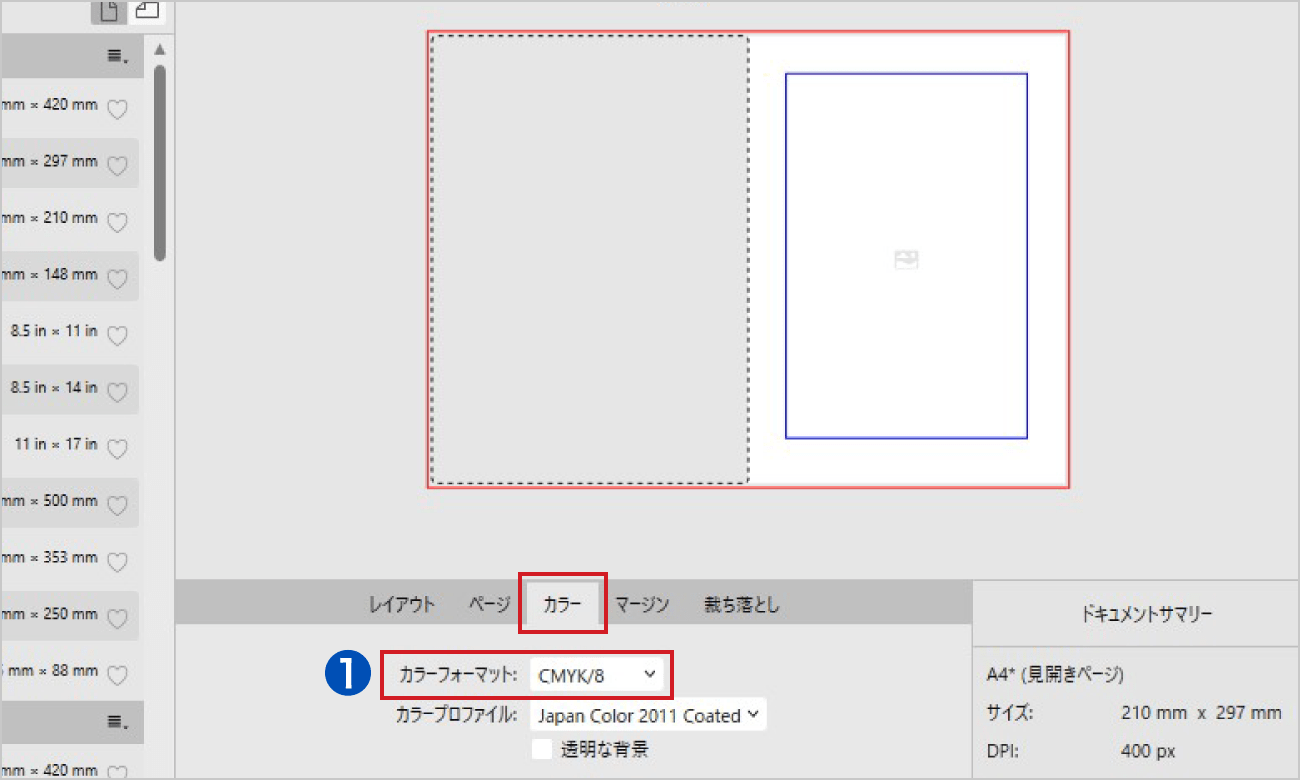
次に「裁ち落とし」を設定します。
- 内側、外側、上、下に「3mm」を設定します。
- 作成ボタンを押します。
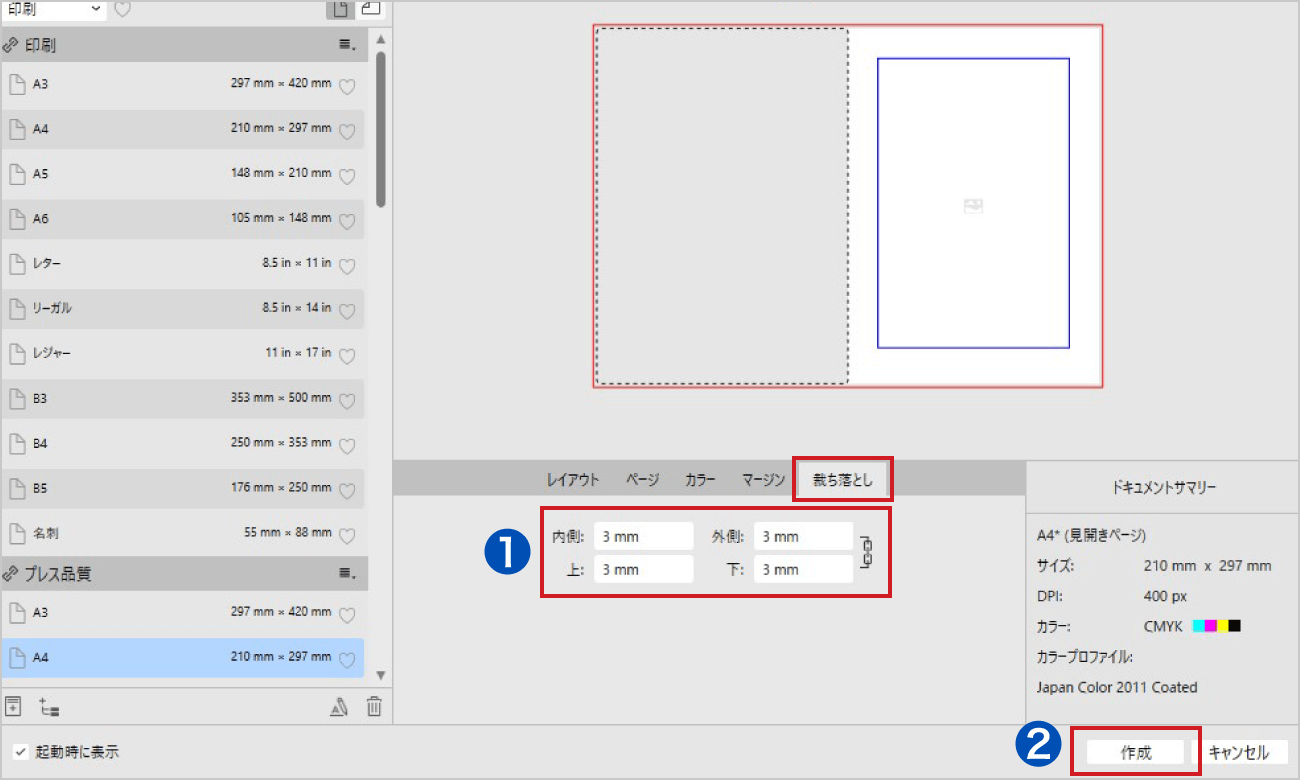
新規ドキュメントの作成が完了したら、仕上がり位置に注意し、
レイアウトを進めましょう。
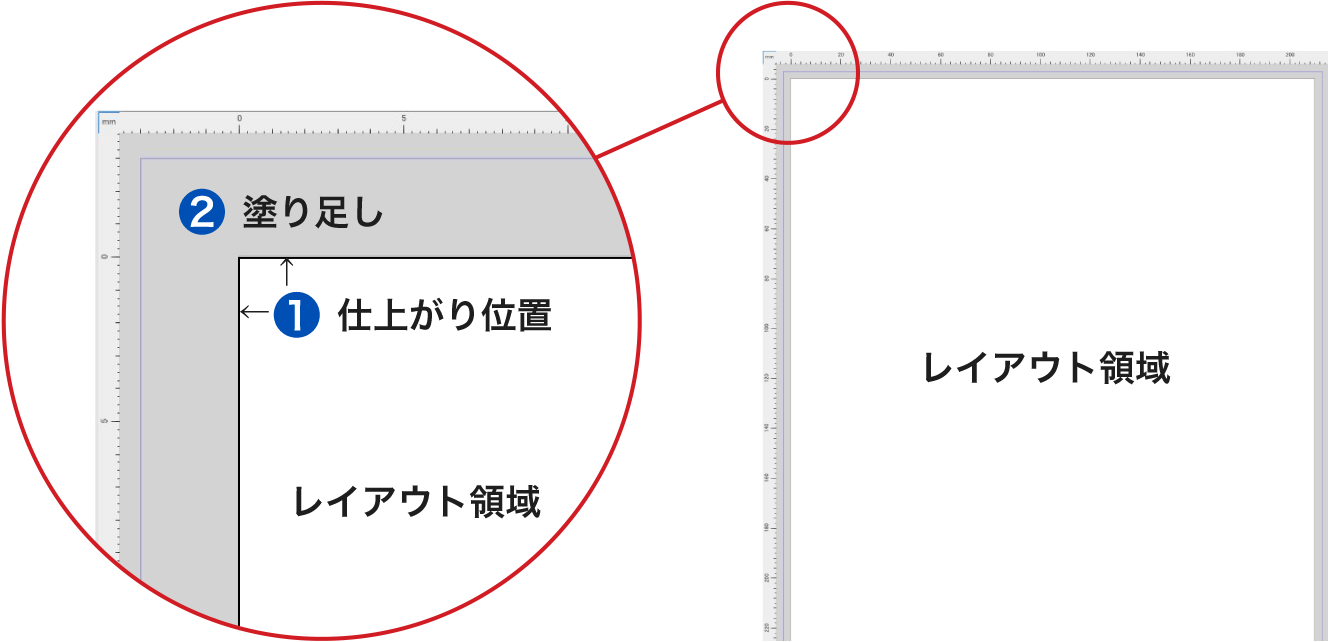
1は、仕上がりサイズを示す線です。上記の線は印刷されません。
2は、断ち落とし(塗り足し)部分になります。
印刷後、仕上がりサイズに断裁する工程において、わずかではありますが「断裁ずれ」が発生します。そのため、切れてはいけない文字や画像は仕上がり位置より3mm程度内側に配置することをおすすめしています。反対に、仕上がり線まで印刷したい背景色や背景画像などは、仕上がり線の外側の塗り足し部分まで余分に配置してください。
そうすることで、断裁ずれが生じても端まで印刷された状態で仕上がります。
2.データ作成時の注意点
Affinityシリーズでデータを作成する際に特にご注意いただきたい点をまとめました。
イメージ通りの印刷物に仕上げるためにも、ご一読ください。
3.PDFの保存と入稿方法
ファイル → エクスポートを選択します。
下記の設定にてPDFファイルを保存してください。
- ファイル形式はPDFを選択します。
- 「プリセット」はPDF/X-4を選択します。

次に、詳細を設定します。
- 「画像のダウンサンプル」のチェックを外します。
- 「ドキュメント解像度を使用」にチェックを入れます。
- 「JPEG圧縮を許可」のチェックを外します。
- 「裁ち落としを含める」にチェックを入れます。
- エクスポートボタンを押します。
「詳細」の項目を変更すると、「ファイル設定」の「プリセット」が空白になりますが、問題ありません。
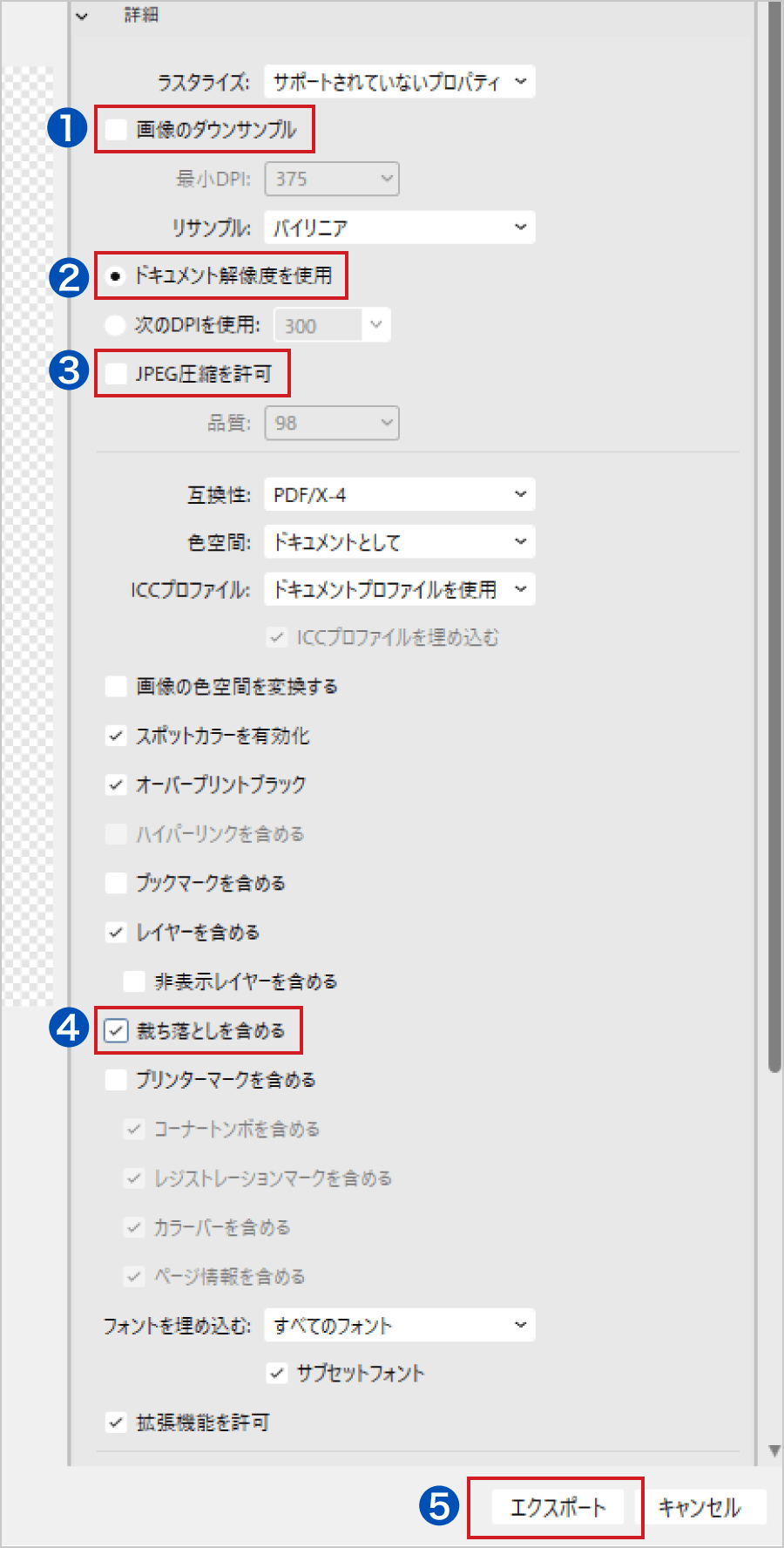
保存したデータの入稿方法について
保存したPDFを当社「スマートチェック(Web入稿)」にて入稿してください。
データのご入稿は、あらかじめご注文を済ませていただく必要がございます。

